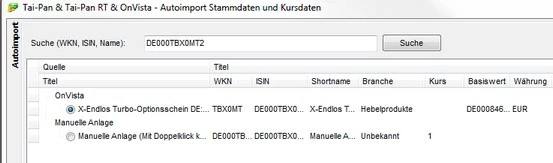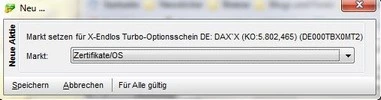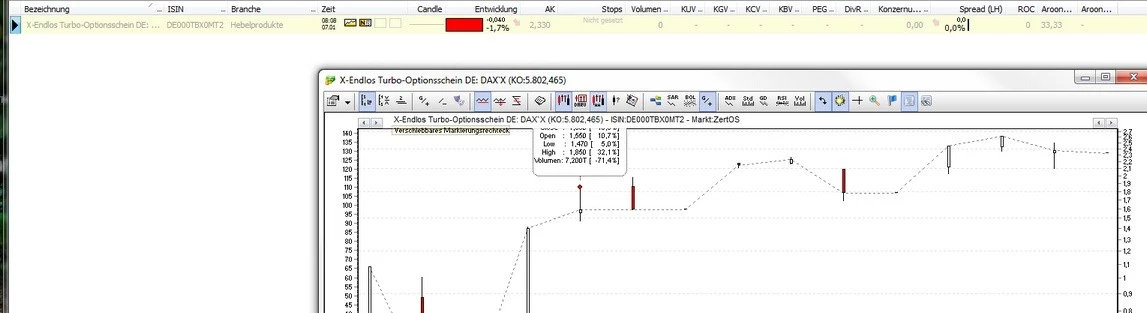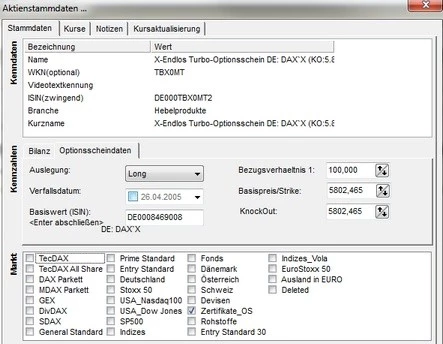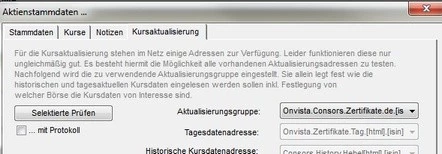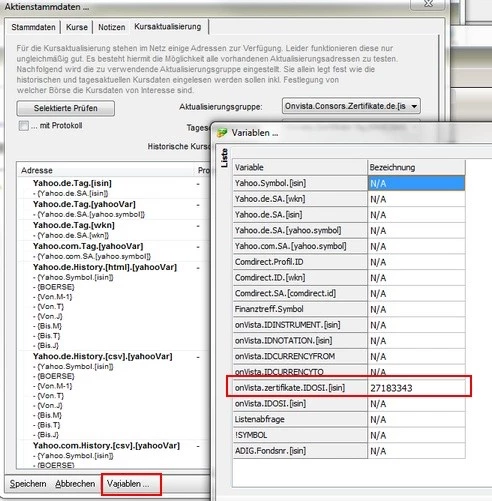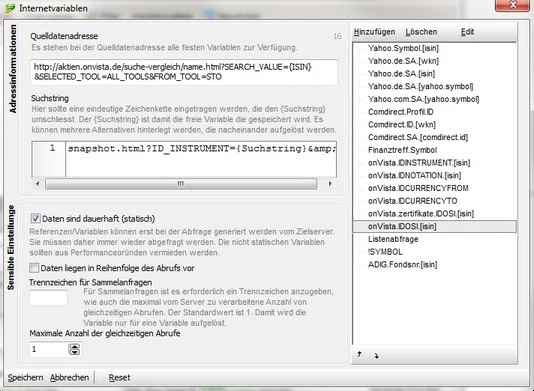Beispiel Anlage X-Endlos Turbo Optionsschein
Vorgehen in 3 Schritten
Sie können grundsätzlich manuell Titel anlegen. Sie sollten jedoch immer versuchen zunächst den Autoimport zur Hilfe zu nehmen, da selbst bei Misserfolg der Suchen über Tai-Pan, Tai-Pan RT, Onvista automatisch ein Vorschlag für die manuelle Anlage vorgenommen wird.
In diesem Beispiel wird von einer Marktliste aus im Suchfeld die ISIN "DE000TBX0MT2" eingegeben und mit <Enter> abgeschlossen (das gleiche können Sie auch direkt in der Transaktionsmaske machen):
Sie erhalten dann zeitnah folgenden Dialog:
Nach Auswahl und Speichern müssen Sie bestätigen in welchem Marktsegment der Titel liegt. In diesem Beispiel „Zertifikate". Hierzu kann einfach „Z" gedrückt werden, da eine Suche nach den eingegebenen Anfangsbuchstaben erfolgt in der Auswahlbox. Danach wieder "Speichern".
Danach wird automatisch eine Aktualisierung vorgenommen und Sie erhalten bereits alles konfiguriert vorliegen:
Automatisch vorgenommene Einstellungen
Hierbei wurden folgende automatische Einstellungen vorgenommen:
Wichtig hierbei (da insb. Onvista eigene Schlüssel pflegt für den Zugriff auf Titel) ist die Variablen-Festlegung:
Sollten Sie bereits einen Titel manuell angelegt haben, dann diesen einfach löschen (Kontextmenü) und automatisch wie oben beschrieben neu anlegen lassen oder Sie korrigieren die Einstellungen (insb. für die Variable). Die "[isin]" in Variablennamen ist von mir so gewählt, da dahinter nicht die ISIN einzutragen ist, sondern dass die Variable intern über die ISIN aufgelöst wird. Damit wird bei Onvista mittels der ISIN die IDOSI gesucht. Dies erfolgt über folgende Internet-Variablen-Einstellungen (als Hintergrund):